
Das versehentliche Löschen wichtiger Dateien auf Ihrem Mac ist nicht unbedingt ein fataler Fehler – auch wenn es leicht so erscheinen kann, wenn es Ihnen passiert. Solange Sie keine vollständige Formatierung durchgeführt haben und die Festplatte nicht physisch beschädigt ist, besteht eine gute Chance, dass Sie eine gelöschte Mac-Festplatte wiederherstellen können – wenn nicht vollständig, dann zumindest teilweise.
Es gibt verschiedene Lösungen auf dem Markt, die Ihnen helfen können, Ihre Daten wiederherzustellen. Time Machine ist direkt in Ihr Betriebssystem integriert, und es gibt auch Tools wie Disk Drill.
Inhaltsverzeichnis
Wie löscht das Festplattendienstprogramm Daten?
Festplattendienstprogramm ist die Hauptanwendung zur Verwaltung von Festplatten auf macOS und kann Ihnen bei verschiedenen Aufgaben im Zusammenhang mit Ihren Festplatten helfen, einschließlich des vollständigen Löschens. Die Anwendung bietet vier Sicherheitsstufen beim Löschen von Daten:
- Am schnellsten,
- Schnell,
- Sicher,
- Am sichersten.
Wenn Sie eine Option höher als „Am schnellsten“ verwendet haben, um Ihre Daten zu löschen, werden Sie diese nicht zurückbekommen. Glücklicherweise ist „Am schnellsten“ die Standardeinstellung, also haben Sie eine gute Chance, das verlorene Material wiederherzustellen, wenn Sie diese Einstellung nicht geändert haben.
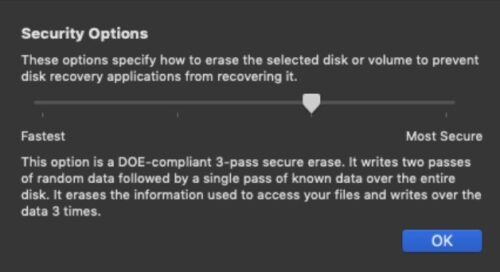
Daten, die mit der Einstellung „Schnellste“ gelöscht werden, sind tatsächlich nicht physisch von der Festplatte entfernt. Stattdessen markiert das Programm alle Sektoren, die von Ihren Daten belegt waren, als ungenutzt, sodass Anwendungen frei darüber schreiben können. Solange keine anderen Anwendungen Ihre Daten ersetzt haben, sind sie jedoch noch vorhanden – nur nicht direkt über die Benutzeroberfläche Ihres Betriebssystems zugänglich.
Und obwohl dies bedeutet, dass Sie eine versehentlich gelöschte Festplatte letztendlich wiederherstellen können, geht dies mit einigen Vorbehalten einher. Am wichtigsten ist, dass Sie die Nutzung des Laufwerks sofort nach dem Löschen einstellen müssen. Je länger Sie es weiterhin verwenden, desto mehr der ursprünglichen Daten werden überschrieben. Dies geschieht auch nicht in einer kontrollierten, sequenziellen Weise. Anwendungen schreiben aus Optimierungsgründen in verschiedene Teile der Festplatte.
Wie man Daten von einer gelöschten externen Festplatte auf einem Mac wiederherstellt
Wenn Ihr Laufwerk mit der schnellsten Methode gelöscht wurde, können Sie versuchen, es mit Datenwiederherstellungssoftware wie Disk Drill zu scannen. Halten Sie zunächst Ihr Laufwerk getrennt, während Sie Disk Drill herunterladen und einrichten. Stellen Sie sicher, dass Sie Disk Drill auf einem separaten Laufwerk von dem installieren, das betroffen ist. Schließen Sie es erst an den Computer an, wenn Sie bereit sind, den Wiederherstellungsprozess zu starten. Denken Sie daran, dass einige Anwendungen in verborgener Weise auf das Laufwerk schreiben können, selbst ohne Ihre ausdrückliche Handlung.
- Verbinden Sie das Laufwerk mit Ihrem Mac mithilfe des mitgelieferten Kabels.
- Starten Sie Disk Drill. Ihnen wird eine Liste der aktuell mit Ihrem Mac verbundenen Laufwerke angezeigt.
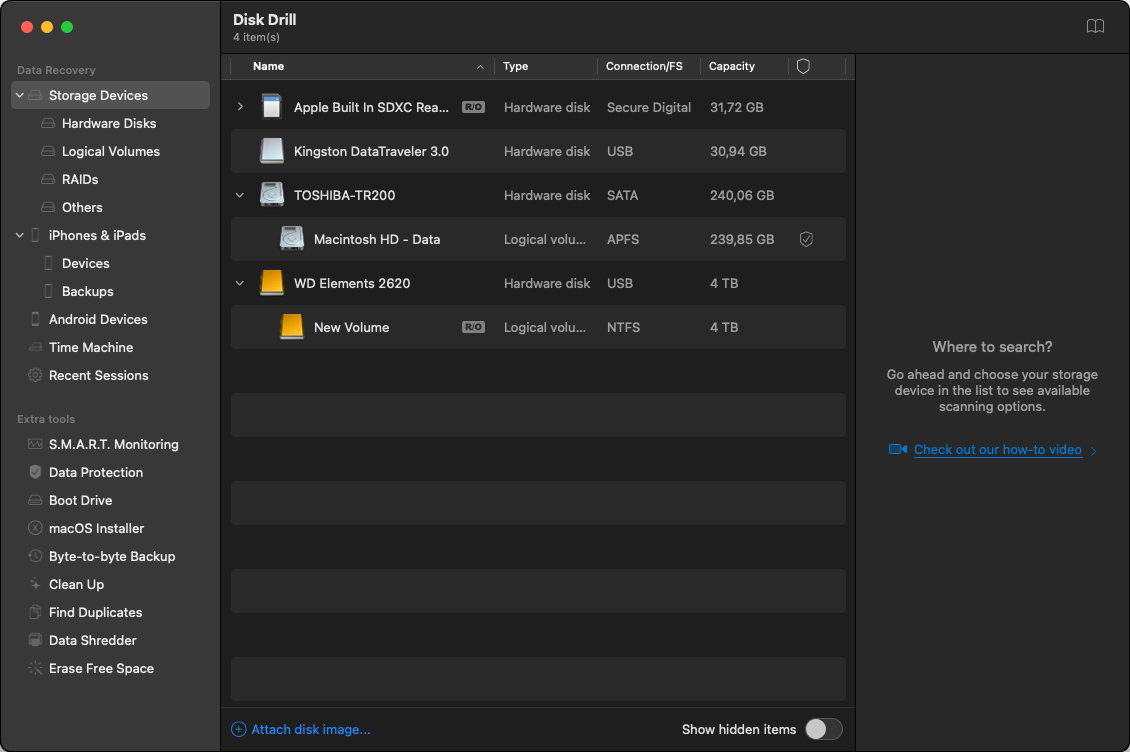
- Wählen Sie das Laufwerk aus, das Sie wiederherstellen möchten, und klicken Sie auf Nach verlorenen Daten suchen .
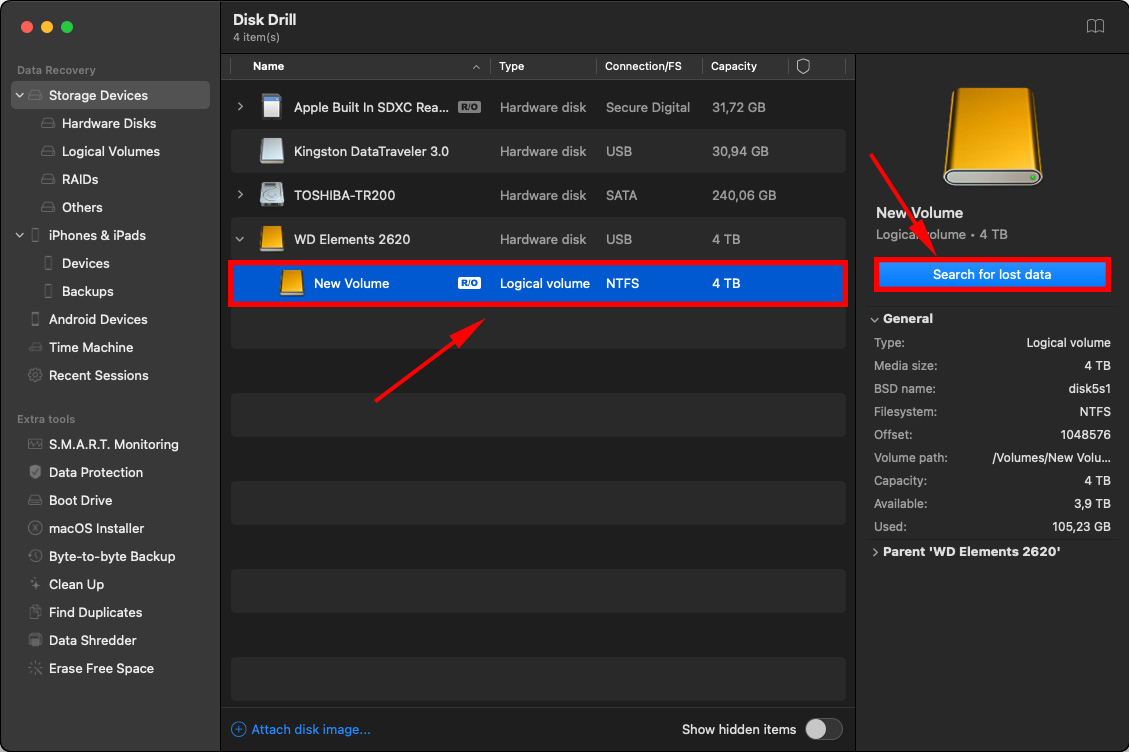
- Aktivieren Sie das Kontrollkästchen für jede Datei oder jeden Ordner, den Sie wiederherstellen möchten, klicken Sie dann einfach auf Wiederherstellen und wählen Sie den Speicherort aus, an dem Sie Ihre wiederhergestellten Daten speichern möchten. Das einzige wichtige Kriterium hierbei ist, ein separates Laufwerk zum Speichern der wiederhergestellten Daten zu verwenden.
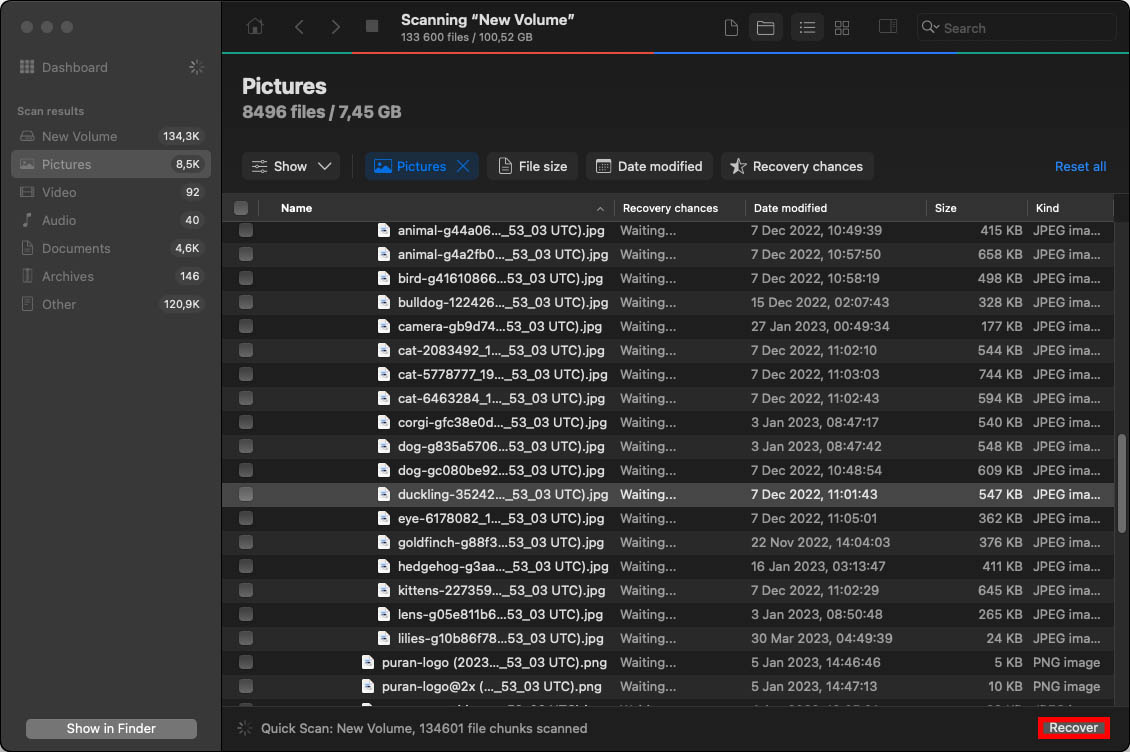
Was tun, wenn Sie versehentlich Ihre Startdiskette auf Ihrem Mac gelöscht haben
Das Löschen Ihrer Startfestplatte kann dazu führen, dass Ihr Mac nicht mehr startet. Es ist ein Fehler, dem unerfahrene Benutzer besonders ausgesetzt sind, da sie oft nicht die Konsequenzen dieser Aktion erkennen.
Wenn Sie versehentlich Ihre Startfestplatte auf Ihrem Mac im Wiederherstellungsmodus gelöscht haben, geraten Sie nicht in Panik. Auch wenn es ein größeres Durcheinander ist, wieder aufzuräumen, ist es dennoch möglich, dass Sie Ihre Daten wiederherstellen können.
Methode 1: Verwenden Sie Disk Drill im Wiederherstellungsmodus
Disk Drill kann einfach im Wiederherstellungsmodus verwendet werden. Diese Methode ist eine geeignete Option, wenn Sie Ihre Festplatte im Notfall schnell wiederherstellen möchten, ohne zusätzliche Werkzeuge wie die Erstellung eines startfähigen USB-Laufwerks zu verwenden.
- Halten Sie Befehl + R gedrückt, während Ihr Mac hochfährt, um ihn im Wiederherstellungsmodus zu starten. Halten Sie die Einschalttaste gedrückt, wenn Sie einen M1 Mac haben.
- Einmal drin, starten Sie Terminal aus dem Dienstprogramme-Menü.
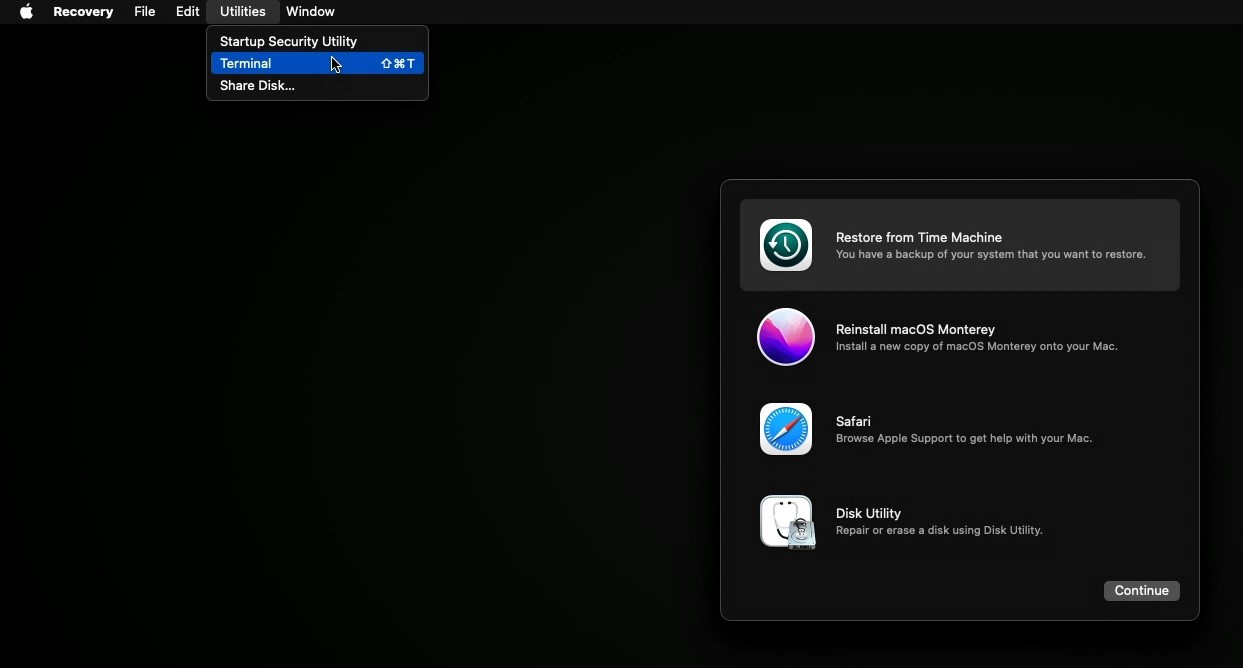
- Geben Sie den folgenden Befehl im Terminal-Fenster ein und drücken Sie Enter:
sh <(curl http://www.cleverfiles.com/bootmode/boot.xml)
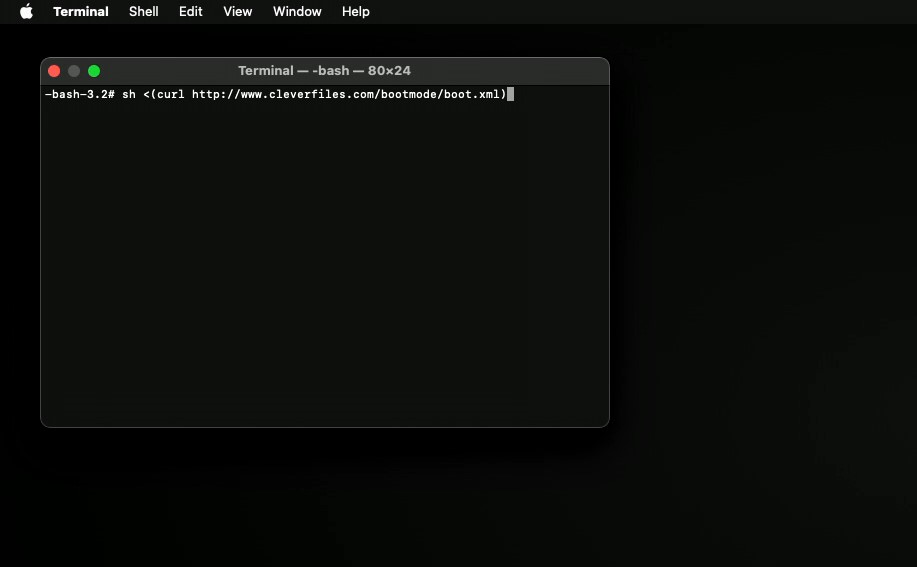
- Disk Drill sollte jetzt heruntergeladen werden. Sobald das erledigt ist, starten Sie es einfach und folgen den Schritten, die wir im vorherigen Abschnitt beschrieben haben, um Ihre Dateien wiederherzustellen. Beachten Sie, dass Vorschauen im Wiederherstellungsmodus deaktiviert sind.
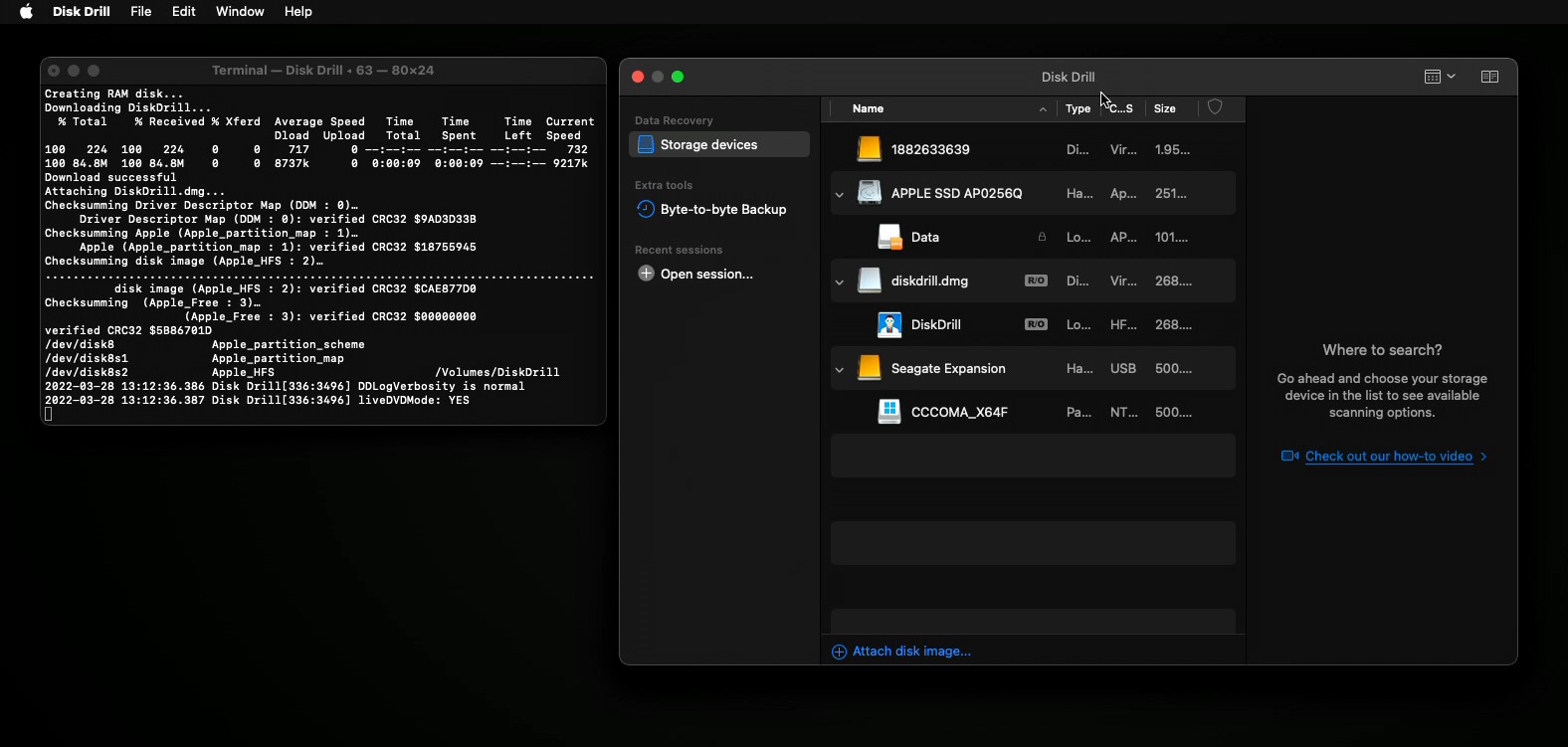
Methode 2: Verwenden Sie ein bootfähiges macOS-Laufwerk
Alternativ können Sie ein startfähiges macOS-Laufwerk verwenden. Es ist gut, ein startfähiges Laufwerk zur Hand zu haben, da es Ihnen ermöglicht, den Wiederherstellungsprozess ohne zusätzliche Einrichtung (außer der Installation von Disk Drill) zu starten.
- Laden Sie macOS Ventura herunter.
- Verbinden Sie ein USB-Laufwerk mit Ihrem Computer. Beachten Sie, dass der Inhalt des Laufwerks vollständig gelöscht wird.
- Gehen Sie zu Anwendungen, dann klicken Sie mit der rechten Maustaste auf „macOS Ventura installieren“ und wählen Sie Paketinhalt anzeigen .
- Gehen Sie zu Ressourcen .
- Öffnen Sie ein neues Terminal -Fenster.
- Geben Sie ein:
sudo <path to macOS Ventura installation package> --volume <path to USB drive> --nointeraction
Zum Beispiel:
sudo /Applications/Install\ macOS\ Ventura.app/Contents/Resources/createinstallmedia --volum /Volumes/Untitled --nointeraction
- Drücken Sie Enter – Sie werden aufgefordert, Ihr Administrator-Passwort einzugeben.
- Bestätigen Sie die Eingabeaufforderung.
- Nach Abschluss der Installation haben Sie ein bootfähiges macOS Ventura USB-Installationslaufwerk. Verbinden Sie es mit Ihrem Computer und starten Sie diesen neu. Sobald Sie darin sind, installieren Sie Disk Drill. Bitte beziehen Sie sich dann auf den obigen Abschnitt „Wie man Daten von einer gelöschten externen Festplatte auf einem Mac wiederherstellt“ für Anweisungen zur Wiederherstellung Ihrer Dateien mit Disk Drill.
Methode 3: Verwenden Sie ein Time Machine-Backup
Das Wiederherstellen eines Backups von Time Machine ist eine gute Option für diejenigen, die ihre Daten mit minimalem Aufwand wiederherstellen möchten, bietet jedoch im Vergleich zu den oben beschriebenen anderen Optionen etwas eingeschränkte Kontrolle über den Wiederherstellungsprozess. Wenn Sie eine gesamte Festplatte aus einem Time Machine-Backup wiederherstellen möchten, müssen Sie diese Schritte befolgen:
- Verbinden Sie die externe Festplatte mit einem Time Machine Backup mit Ihrem Mac.
- Starten Sie Ihren Mac neu und halten Sie Befehl + R gedrückt. Wenn Sie einen M1 Mac verwenden, halten Sie die Einschalttaste gedrückt.
- Sobald Sie sich auf dem macOS-Dienstprogramme -Bildschirm befinden, wählen Sie Von Time Machine-Backup wiederherstellen .
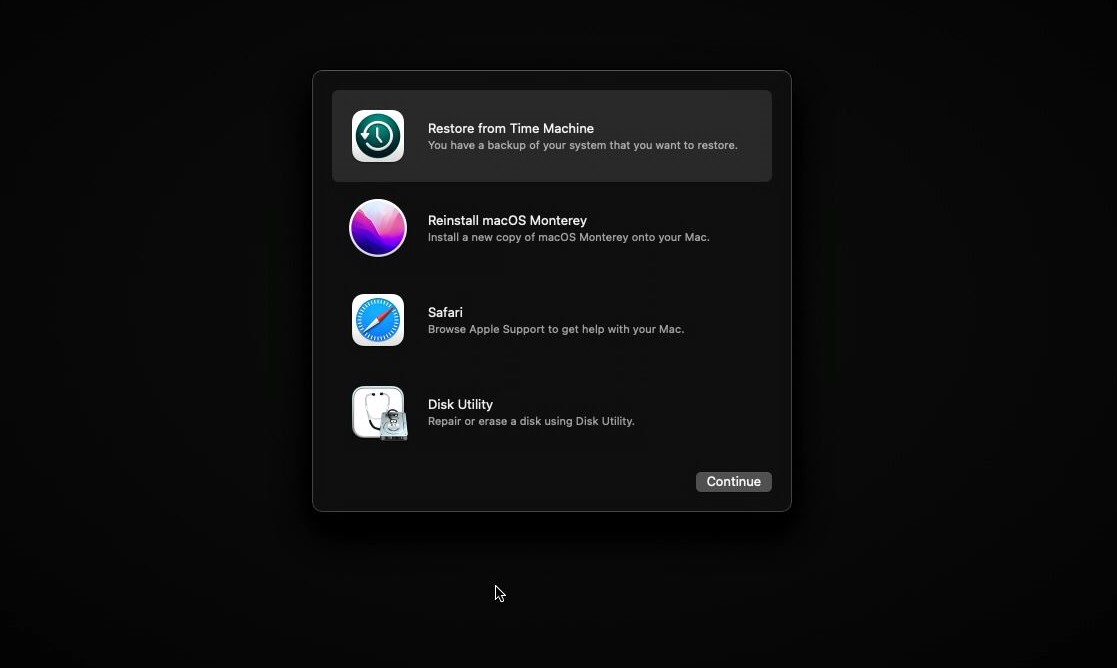
- Wählen Sie das Backup, das Sie wiederherstellen möchten, und klicken Sie auf Fortsetzen . Ihr Mac beginnt mit der Wiederherstellung des ausgewählten Backups und wird anschließend neu gestartet.
Fazit
Solange Sie wissen, was Sie tun, und sich im Voraus mit den richtigen Ressourcen vorbereitet haben, kann das versehentliche Löschen eines Laufwerks auf Ihrem Mac möglicherweise mit minimalem Langzeitschaden rückgängig gemacht werden. Das Wichtigste ist, das Laufwerk sofort nicht mehr zu verwenden und mindestens ein Wiederherstellungstool verfügbar und einsatzbereit zu haben.
FAQ
Für Macs mit Apple T2 Security Chip:
- Klicken Sie auf das Apple-Menü, wählen Sie Herunterfahren , und halten Sie dann die Ein/Aus-Taste gedrückt, bis Lade Startoptionen erscheinen.
- Wählen Sie Optionen und klicken Sie auf Fortsetzen , und folgen Sie dann den Anweisungen auf dem Bildschirm.
- Wählen Sie im Fenster der Wiederherstellungs-App die Option Neu installieren für Ihre macOS-Version, klicken Sie auf Fortsetzen und folgen Sie dann den Anweisungen auf dem Bildschirm, um den Neuinstallationsprozess abzuschließen.
Für Intel-basierte Macs ohne Apple T2 Security Chip:
- Klicken Sie auf das Apple-Menü und wählen Sie Neustart .
- Halten Sie sofort die Tasten Command und R gedrückt. Dies öffnet das Fenster der Wiederherstellungs-App. Dort wählen Sie Festplattendienstprogramm und klicken auf Fortsetzen .
- Im Festplattendienstprogramm lokalisieren Sie das Volume, das Sie löschen möchten, in der Seitenleiste und klicken darauf. Klicken Sie dann in der Symbolleiste auf Löschen .
- Geben Sie im Feld „Name“ einen Namen für das Volume ein und wählen Sie APFS aus dem Format-Pop-up-Menü.
- Klicken Sie auf Volumengruppe löschen , um mit dem Löschvorgang fortzufahren.
- Sobald der Vorgang abgeschlossen ist, klicken Sie auf Erledigt und wählen dann Festplattendienstprogramm > Festplattendienstprogramm beenden.
- Wählen Sie im Fenster der Wiederherstellungs-App Neuinstallation für Ihre macOS-Version, klicken Sie auf Fortfahren, und folgen Sie dann den Anweisungen auf dem Bildschirm.
Darüber hinaus kann der physische Zustand der Festplatte auch den Wiederherstellungsprozess beeinflussen. Wenn Ihre Festplatte bereits beschädigt ist oder bereits einen Ausfall erlitten hat, kann dies den Erfolg Ihrer Datenwiederherstellung verringern.






